 つちやみ
つちやみ
 つちやみ
つちやみ
- 1900回の配達
- ピンずれした経験
- Twitterの情報
によって、分かった対処法を解説していきます!
注目されている記事
 3000回配達の私がウーバーイーツ配達で使っているアイテムや必需品を紹介【配達を始める人へ】
3000回配達の私がウーバーイーツ配達で使っているアイテムや必需品を紹介【配達を始める人へ】
 【今更聞けない】結局KindleやKindle unlimitedって何すか?という話【専用端末はいらない】
【今更聞けない】結局KindleやKindle unlimitedって何すか?という話【専用端末はいらない】
目次
配達パートナーから住所が違うと言われた
Uber Eatsで注文すると、入力した住所とズレてしまうトラブルが多々あります。
この現象は通称「ピンずれ」と呼ばれます。
- 配達先についたが見つからない
- アプリが違う住所を指している
そんな連絡を受けたことがある人は、ピンずれしている可能性があります。
 うに
うに
ウーバー利用者としては
「正しい住所を入れてるのになぜ配達できないのか」
配達パートナーとしては
「示された場所に行ったのになぜ違う場所なのか」
ということで、利用者も配達パートナーも双方ストレスが溜まってしまいます。
※この記事は注文者の方向けです。
※配達パートナーの方は以下の記事を参考にしてください。
 【配達パートナー向け】注文者の住所がズレている時の対処法【通称ピンずれ】
【配達パートナー向け】注文者の住所がズレている時の対処法【通称ピンずれ】
ピンずれしているかの確認方法
 つちやみ
つちやみ
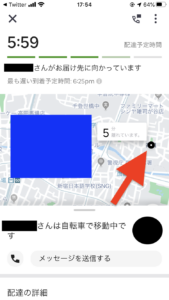
注文を完了させ、「注文の状況を確認する」を選ぶと、上記のような画面になります。
配達パートナーが料理を受け取ると、黒い点を目指して出発します。
(画像では赤矢印で示している場所です)
そして今自分がいる位置は青い点で示されます。
(プライバシー保護のため青い四角で隠しています)
「黒い点」と「青い点」は一致していなくてはいけないのですが、画像のように離れてしまっている場合があります。
「青い点=今いる場所」に届けて欲しいのに、「黒い点」が離れた場所にある。
これが「ピンずれ」です。
 うに
うに
対処法1 建物名を検索して選ぶ
 つちやみ
つちやみ
Uber Eatsのアプリには、
「全て手入力するとピンずれする」
というバグがあります。
- 郵便番号
- 都道府県
- 市区町村
- 丁目、番地
などを一つずつ入力していけば、「正確」と思うはずです。
しかしUber Eatsの注文では、全て手入力すると何故かピンずれしてしまうのです。
ピンずれしない住所設定
そこでオススメなのは、
- マンション名
- アパート名
などの建物名で検索し、候補となった住所を選択する、という方法です。
Uber Eatsのアプリでは、マンション名などを入れると候補が出てきます。
これを選択すると、ズレることは少ないです。
 つちやみ
つちやみ

Uber Eatsのアプリを開きます。
一番上の部分をタップすると、住所を設定できます。

「新しい受け渡し場所を入力してください」
の部分をタップし、マンション名を入力していきます。

「〇〇レジデンス」や「〇〇ハウス」といった、ご自身のマンション名を入力してください。
今回は例として「マンション」と入力してみました。
候補が出てくるので、自分の住所を選択してください。

すると選択した住所が入りました!
部屋番号が必要な場合は入れてください。
他は空欄のままいいので、このまま「完了」を押してください。
もし配達メモを入れるなら、入れてもOKです。
 うに
うに
ピンずれする住所設定
比較として、「ピンずれしやすい入力」の例も載せておきます。

手動で入力する際は、こんな感じで
- 郵便番号
- 都道府県
- 市区町村
- 丁目、番地
を一つずつ入力していくと思います。
この方法だと、なぜかピンずれしてしまうので気をつけてください。
手入力したらズレるというのは、明らかにアプリのバグと思われますが、2020年4月現在、改善されていないので今後の改善を待ちましょう。
改善されるまでは上記の「建物名で検索して選ぶ」方法で住所を設定してください。
対処法2 配達パートナーに正しい住所を知らせる
 うに
うに
 つちやみ
つちやみ
建物名で検索して、候補から選択する方法をお伝えしました。
- 候補から選択する方法がよく分からなかった
- 候補から選択してもずれてしまった
という方は、最終手段として、
「正しい住所を配達パートナーに伝える」
という方法があります。
ウーバーのマップが当てにならないので、グーグルマップで調べ直してもらうという裏技です。
配達パートナーに伝える方法は
- 配達メモ
- メッセージ
の2つの方法があります。
配達メモで知らせる
注文する際、配達パートナーに向けてメモを残せる仕組みがあります。
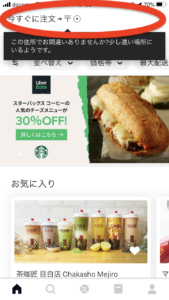
Uber Eatsのアプリを開き、住所の設定の場所をタップします。
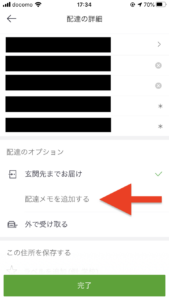
住所を入力する画面になるので、「配達メモを追加する」をタップします。
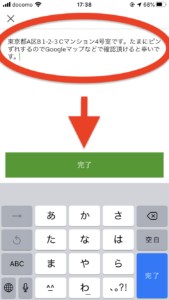
すると入力画面に変わるので、
- 過去にピンずれしたことがある
- 正しい住所
- グーグルマップで調べてください
の3点を入力し、完了をタップします。
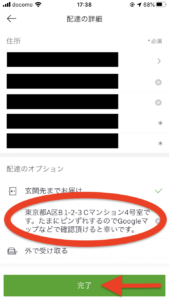
こんな感じで入力されました!
完了をタップします。
配達パートナーはこのメモを見て、「グーグルマップ」を使って住所を調べ直すので、ピンずれしていても正しい住所へ向かうことができるのです。
メッセージで正しい住所を伝える
 つちやみ
つちやみ
 うに
うに
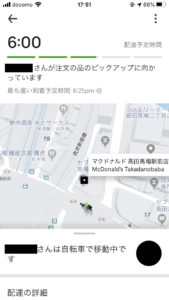
注文完了後に「注文状況を確認する」を選ぶと、この画面になります。
配達パートナーが料理を受け取るまでは、メッセージを送ることができないのですが・・・

料理を受け取ると、メッセージが送れるようになります!
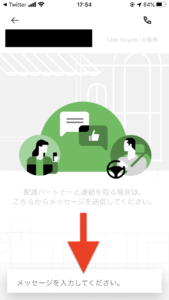
するとこの画面になるので、「メッセージを入力してください」をタップします。
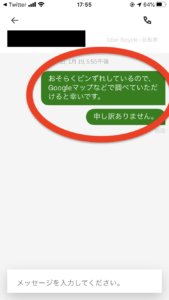
配達パートナーにメッセージを送れるので、LINEのような感覚で、ピンずれしている旨を伝えましょう。
この場合も、
- 過去にピンずれしたことがある
- 正しい住所
- グーグルマップで調べてください
の3点を伝えるのがベスト。
配達パートナーが自力で住所を調べ、正しい住所へ運んでくれます。
(今回の例では「配達メモ」にも住所を入れたので、メッセージでは「住所」を省略しています。)
ピンずれ対策をして便利に使おう(まとめ)
「ピンずれ」が起きてしまうと、スムーズに届けてもらえなかったり、電話で住所の確認があったりと、面倒です。
まずは「建物名で検索して設定する方法」を試してください。
それでもズレるようなら、配達メモかメッセージを使い、正しい住所を伝えましょう。
万全を期すなら、メモ+メッセージの両方を行うのがベスト。
うまくピンずれに対処でき、ノンストレスで使えたら幸いです。
質問などあれば、Twitterで気軽に聞いてください。
では今回は以上です。
この記事がいいなと思ったら、下のボタンからシェアしてくれると嬉しいです。
ありがとうございました。
注目されている記事
 【売り切れ続出】満員電車に乗れない大人たちがいいチャリを買い占めているようです【ウバ配達員も使ってる】
【売り切れ続出】満員電車に乗れない大人たちがいいチャリを買い占めているようです【ウバ配達員も使ってる】
 【今更聞けない】結局KindleやKindle unlimitedって何すか?という話【専用端末はいらない】
【今更聞けない】結局KindleやKindle unlimitedって何すか?という話【専用端末はいらない】
 3000回配達の私がウーバーイーツ配達で使っているアイテムや必需品を紹介【配達を始める人へ】
3000回配達の私がウーバーイーツ配達で使っているアイテムや必需品を紹介【配達を始める人へ】
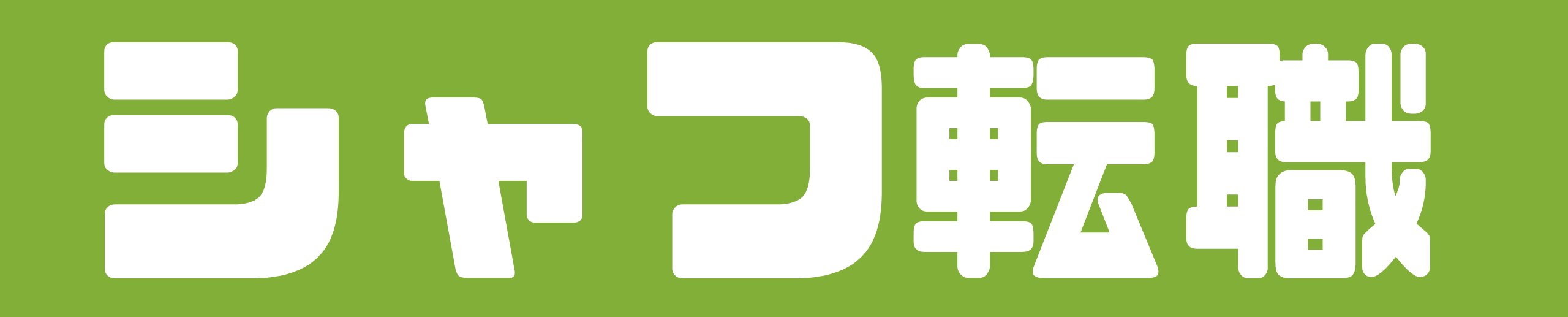
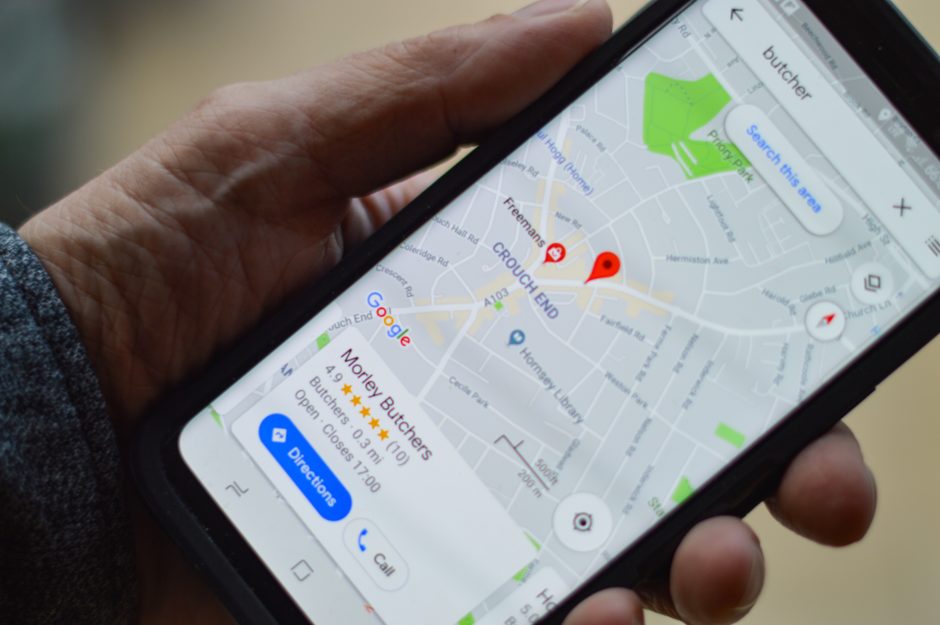



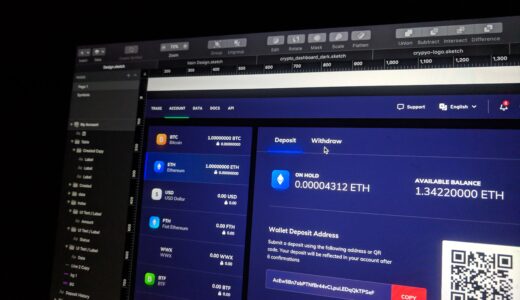





コメントを残す
コメントを投稿するにはログインしてください。